产品
首先打开anaconda,执行
conda create --name tf2.0 python=3.7
建立一个名为tf2.0的虚拟环境。
细节不说了,参考我之前的文章,就是一直选yes,安装就行了。如果报HTTPSConnectionPool字样的错误,是网速慢的原因,多试几次。
建立成功进入tf2.0环境
conda activate tf2.0
安装tensorflow2.0
pip install tensorflow==2.0.0-beta1
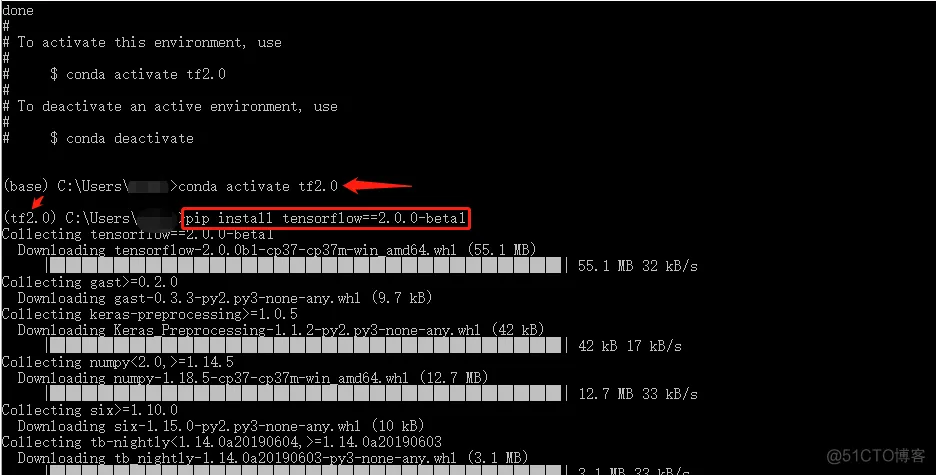
下载的东西挺多,多等一会,最后成功如下
命令行运行python,执行
import tensorflow as tf
有警告但是没有报错,说明安装成功。警告是因为有些包的版本问题,可以忽略。
执行个矩阵乘法的例子,可以正确给出结果。
python测试中有个很好用的工具jupyter notebook,有了这个工具可以在浏览器上输入代码,并查看结果,使用灵活,比使用命令行或者编辑.py代码文件方便,可以极大提高工作效率。
我们还是在tf2.0环境安装,
pip3 install jupyter notebook

安装成功后执行jupyter notebook,和启动tomcat差不多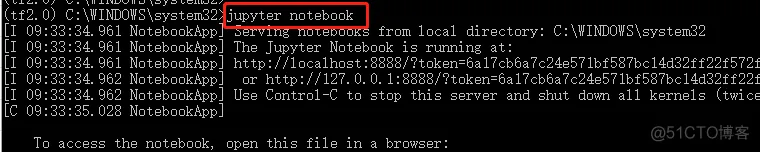
浏览器会自动打开网址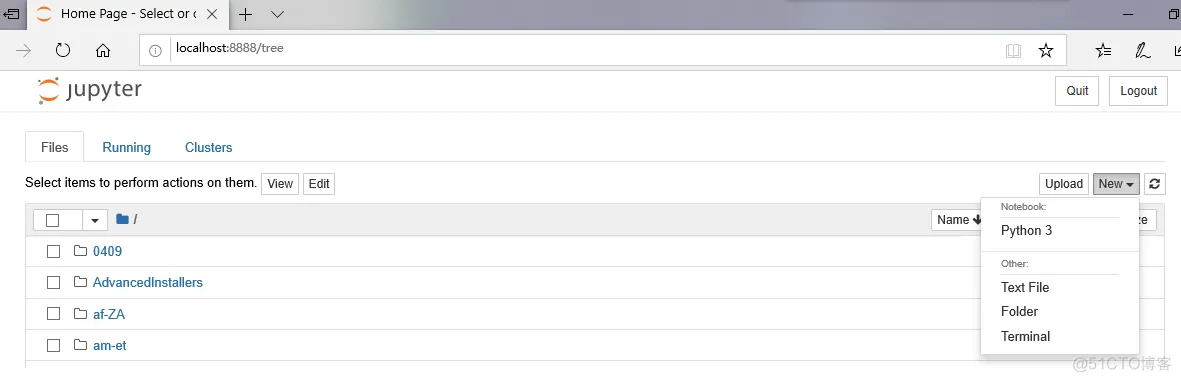
右侧的New选择python3,进入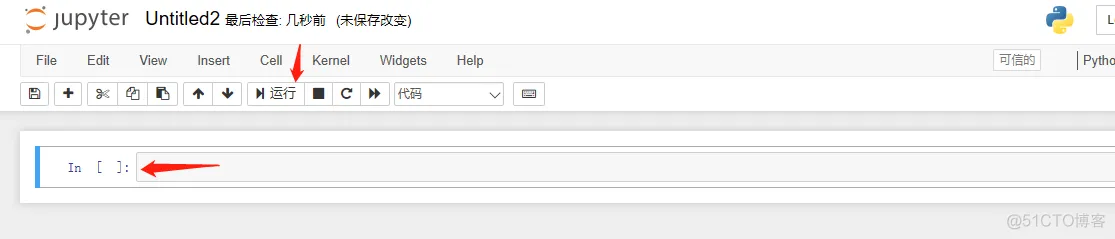
输入矩阵乘法例子,点击上方运行,如下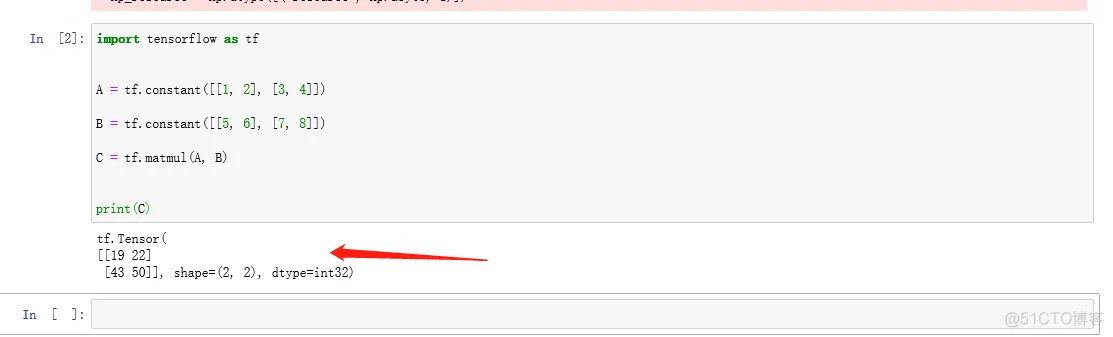
代码一行一行执行也可以,一起贴进来也可以,非常方便。最后可以保存所有代码,不用担心关闭浏览器代码丢失。保存功能如下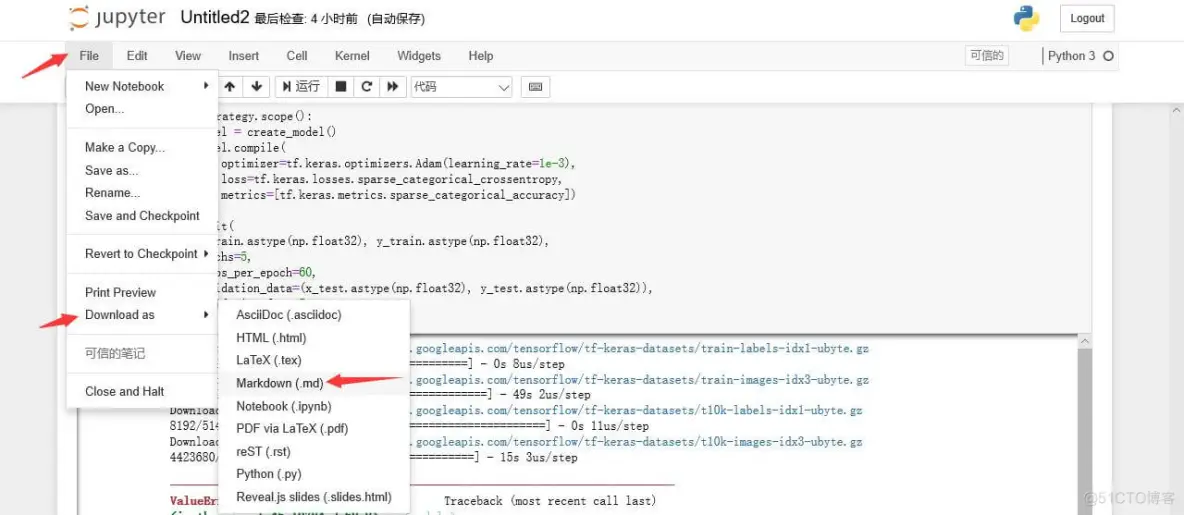
保存格式有多种。
最基本的tensorflow环境就算建立好了,可以在浏览器运行谷歌官方的一些例子,建立模型,训练模型,定义损失函数,测试结果等都只需要一两行代码就可以搞定。
自己网上搜“tensorflow例子”,入门门槛不算高。
tensorflow2和tensorflow1差异很大,千万不要安装版本1了,直接学习2。
免责声明:本文系网络转载或改编,未找到原创作者,版权归原作者所有。如涉及版权,请联系删